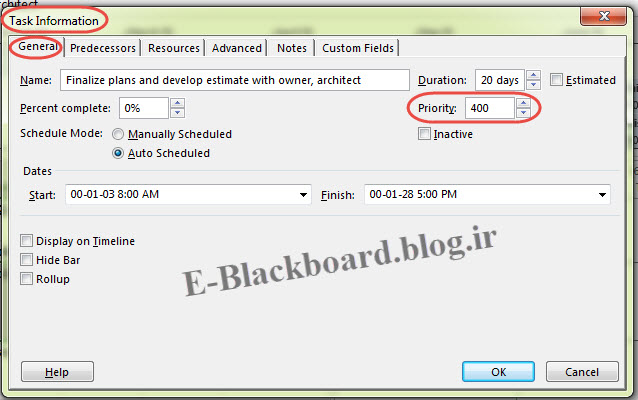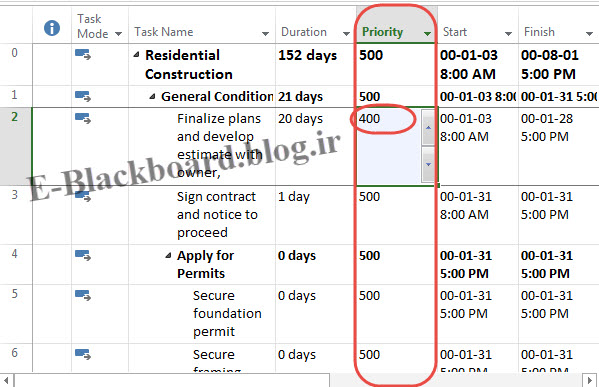در پست
ها ی پیشین در مورد رویکردهایی برای رفع Overallocation مطالبی مطرح شد. در صورتیکه پیاده کردن چنین
تغییراتی برای شما مشکل می باشد، نرم افزار مایکروسافت پروژه می تواند حجم کاری
منابع را برای شما متعادل نماید. این وِیژگی به کمک ابزار تسطیح منبع، تاخیر ها را
محاسبه می کند و در برنامه پروژه پیاده می کند و هم چنین فعالیت ها را Split می
کند. البته تمامی این تغییرات بر طبق تنظیماتی می باشد که شما در نرم افزار ثبت
کرده اید.
پارامترهایی که ابزار تسطیح منبع نرم افزار انجام می دهد و حتی انجام نمی دهد، به شرح زیر می باشد:
1- برای فعالیت ها تاخیری لحاظ می کند و یا آنها را به دو نیم تقسیم می کند. بنابراین فعالیت می تواند در تاریخی که آن زمان کافی در دسترس داشته باشد، انجام شود.
2- حجم کاری منابع تخصیصی به فعالیت ها با هر دو حالت زمانبندی اتوماتیک و دستی را متعادل می کند.
3- حجم کاری منابع انسانی، تجهیزات و منابع عام می توانند متعادل گردند.
4- فعالیت ها را مجددا تخصیص نمی دهد و البته واحد های تخصیص را نیز تغییر نمی دهد.
5- میزان ساعت کاری را تغییر نمی دهد.
6- بر روی منابع مصرفی یا منابع هزینه ای هیچ گونه عملیاتی انجام نمی دهد.
زمانیکه از ویژگی تسطیح منبع استفاده می کنید، بعضی یا تمام فرآیندهای زیر را باید انجام دهید:
1- اولویت های تسطیح منبع را باید وضع کنید.
در نرم افزار مایکروسافت پروژه می توانید برای هر کدام از منابع اولویتی در نظر بگیرید. رنج این اولویت ها از مقدار صفر (پایین ترین) تا هزار ( بالاترین) می باشد. نمام فعالیت ها با اولویت پیش فرض 500 در نرم افزار ثبت شده اند. به معنی اینکه تمام آن ها یکسان می باشند . نرم افزار از اولویت فعالیت ها به عنوان معیاری برای تسطیح استفاده می کند. اگر فعالیت ها بسیار مهمی وجود دارند که تمایل ندارید، ابزار Leveling نرم افزار آنها را به تاخیر بیاندازد و یا Split نماید، آنگاه شما باید اولویت 1000 را برای آن ها ثبت کنید. در حقیقت با این تنظیم مطمئن خواهید شد که نرم افزار از فعالیت برای تسطیح منبع استفاده نخواهد کرد. در برنامه ی پروژه ممکن است فعالیت های دیگری موجود باشند که پتانسیل انعطاف پذیری بیشتری دارند، این نوع فعالیت ها می توانند با اولویت پایین تری ثبت شوند.
برای تغییر اولویت یک فعالیت می توانید:
1- در نمای Gantt Chart قرار بگیرید و بر روی فعالیتی که تمایل دارید اولویت آن را از مقدار پیش فرض 500 تغییر دهید، دو بار کلیک نمایید تا پنجره Task Information باز گردد.
2- در پنجره Task Information بر روی سربرگ General کلیک نمایید.
3-
در باکس Priority مقداری که معرف اولویت این فعالیت می باشد
را وارد نمایید.
اگرچه به
نظر می رسد که اولویت ها می توانند بر روی زمانبندی فعالیت تاثیر بگذارند، اما
آنها تنها برای تسطیح منبع فعالیت استفاده می شوند. در صورتیکه تمایل داشته باشید،
چندین فعالیت دارای اولویت یکسانی باشند. کافی است تمام آنها را انتخاب کنید و با
باز کردن پنجره Task Information از طریق سربرگ Task اولویت آنها را از میزان نرمال به عددی دیگر تغییر دهید.
هم چنین
می توانید با اضافه کردن فیلد (ستون) Priority به نمای Gantt Chart اولویت هر کدام از فعالیت ها را به طور مجزا
مشاهده و تغییر دهید.
ادامه دارد......